Selvom iTunes-konkurrencen er stærkere end nogensinde inden for musik- og mediehensyn, er dette stadig en uerstattelig all-around-programpakke for alle Apple-brugere.
Det ser imidlertid ud til, at Apples foretrukne suite er modtagelig for forskellige problemer, herunder et bredt anerkendt problem med iTunes Helper, der ikke kører i Windows 10.
Som du sikkert ved, er formålet med dette værktøj eller rettere, at når du tilslutter din iPhone eller iPad på din pc, skal du starte iTunes med det samme..
Enkel funktion med en simpel opgave. Imidlertid ser det ud til, at iTunes Helper for nogle brugere ikke kører i Windows 10. For at hjælpe dig med at løse dette problem forberedte vi et par løsninger. Du bør tjekke dem ud nedenfor.
Sådan løser du problemer med iTunes Helper i Windows 10
- Kør diagnosen
- Opdater iTunes
- Geninstaller iTunes
- Deaktiver iTunes-hjælper
Løsning 1 - Kør diagnosen
Det første oplagte trin er at henvende sig til det indbyggede diagnostikværktøj, der følger med iTunes-pakken. Dette værktøj dækker nemlig alle større funktioner, og det er velegnet til at løse de fleste af de kendte problemer. Herunder dårlig opførsel af en vigtig integreret del kaldet iTunes Helper. Følg nedenstående trin for at køre dette værktøj:
- Åbn iTunes-klient til Windows 10.
- Klik på under hovedlinjen Hjælp og vælg at Kør diagnostik.
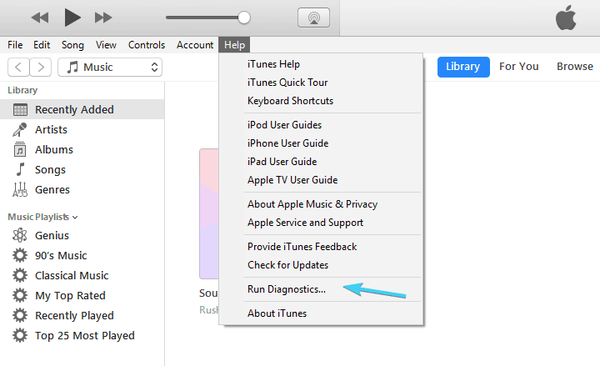
- I det følgende vindue skal du klikke på Næste og fortsætte med de præsenterede tests.
Hvis der er noget galt med iTunes-installationen som helhed eller en individuel del af pakken, skal dette værktøj identificere problemet og løse det i overensstemmelse hermed.
Løsning 2 - Opdater iTunes
En anden ting, der kan hjælpe dig med at løse dit problem, er en simpel opdatering. På grund af nylige ændringer foretaget i Windows 10 med introduktionen af den tredje større opgradering, Fall Creators Update, kan der muligvis have ændret sig noget i Windows-shell. Betydning: du skal bruge den nyeste, optimerede version af iTunes for at undgå mulige problemer med iTunes Helper.
Hvis du er usikker på, hvordan du opdaterer din iTunes-klient i Windows 10, skal du følge instruktionerne nedenfor:
- Åben iTunes.
- Klik på Hjælp og klik på Søg efter opdateringer fra rullemenuen.
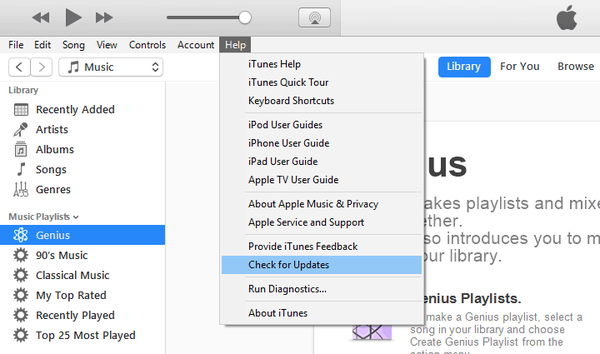
- Download den nyeste version og installer den.
- Genstart din pc, og kontroller for ændringer i iTunes Helper-opførsel.
- LÆS OGSÅ: Top 8 iTunes-alternativer til Windows 10-brugere
Løsning 3- Geninstaller iTunes
I forhold til opdatering er geninstallation af et bestemt program en mere grundig tilgang. Det kan tage noget tid, da du bliver nødt til at slette alt fra din pc, downloade de helt nye installationsfiler og installere dem korrekt.
Derudover skal du manuelt slette alle de resterende filer, der er gemt forskellige steder, for fuldstændigt at håndtere iTunes-klienten. Bare sørg for at tage backup af dit bibliotek.
Trinene nedenfor skal føre dig gennem geninstallationsproceduren, så sørg for at følge dem nøje:
- Skriv Windows i kontrolpanelet i Windows, og åbn Kontrolpanel.
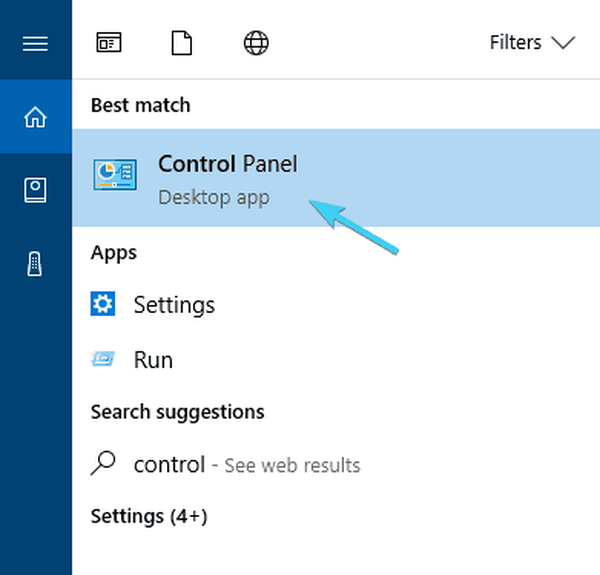
- Vælg kategorivisningen.
- Klik på Afinstaller et program.
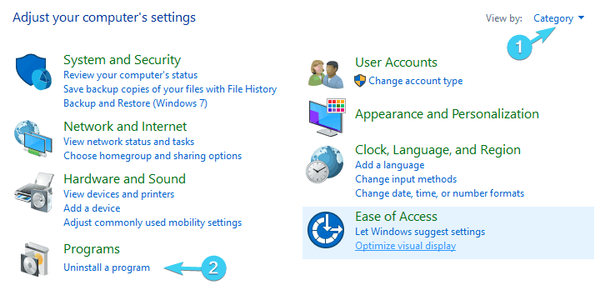
- Naviger til disse individuelle applikationer og afinstaller dem:
- iTunes
- Apple-softwareopdatering
- Apple Mobile Device Support
- Bonjour
- Apple Application Support 32-bit
- Apple Application Support 64-bit
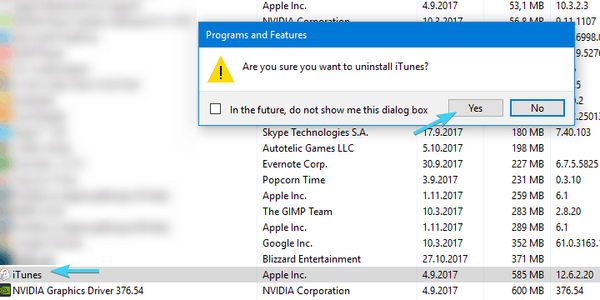
- Gå nu til disse mapper, og slet alle Apple-relaterede mapper:
- C: Programfiler og programfiler (x86) og slet mapper i iTunes, Bonjour og iPod.
- C: Programmer data, og slet Apple-mappen.
- Genstart din pc, og download iTunes-installationsprogrammet fra dette websted.
- Se efter ændringer.
Hvis du selv efter geninstallationen stadig sidder fast med iTunes Helper ikke kører, kan vi kun råde dig til helt at deaktivere denne funktion. På denne måde kan du bruge resten af iTunes-funktionerne på en problemfri måde.
- LÆS OGSÅ: Sådan rettes fejl 126 “iTunes blev ikke installeret korrekt” på Windows 10
Løsning 4 - Deaktiver iTunes-hjælper
Dybest set starter iTunes Helper med dit system, og dets hovedformål er at fremskynde integrationen af tilsluttede Apple-enheder. Nu, hvis du er klar til at bytte dette lille tilgængelighedsegenskab til den samlede applikationsfunktionalitet, råder vi dig til at deaktivere det med det samme. Følg nedenstående trin for at gøre det, og følg instruktionerne nedenfor:
- Højreklik på proceslinjen, og åbn Jobliste.
- Åbn Fanen Startup.
- Deaktiver iTunes. Det skulle forhindre iTunes Helper i at starte med systemet.
- Genstart din PC og start iTunes.
- Se efter ændringer.
Med det kan vi afslutte dagens artikel. Del dig gerne dine spørgsmål eller forslag vedrørende iTunes Helper, der ikke kører i Windows 10. Du kan gøre det i kommentarfeltet nedenfor.
RELATEREDE HISTORIER, DU SKAL KONTROLLERE:
- Sådan stopper du iTunes fra at åbne, når din iPhone er tilsluttet en pc
- Sådan downloades og installeres iTunes på Windows 10
- Fix: iTunes installeres ikke på Windows 10
- itunes
- windows 10 fix
 Friendoffriends
Friendoffriends



